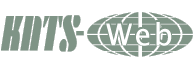CMSでホームページ作成の紹介 [ Magic3 ]
|
CMS: Magic3
Magic3 日本発のCMSオープンソースMagic3は、Webアプリケーションプラットフォームとしても強力な機能を発揮「ウィジェット」という部品仕様でモジュールを作成することによって、Webサイトにさまざまな機能を追加していくことが可能 詳細については Magic3.ドキュメント Apache PHP5.2以上(PHP5.5動作可) MySQL5以上(MySQL5.5動作可) or PostgreSQL8以上(PostgreSQL9動作可) Dowmload:magic3_2.8.16_src.tar.gz FTPソフトを使ってサーバに全部のファイルを転送します。フォルダ名はmagicとしました。 magic:[777or707] include:[777or707] resource:[777or707] sitedef.php [666or606] アクセス先http://example.com/magic/へインストール 1.インストール初期画面 
使用言語 UTFー8 
サーババージョン・パーミッションの確認 
MySQL ログイン情報 
テーブルの作成が正常なら設定を更新し次へ、もし問題があれば修正して再度確認してください。
5.データベース更新完了画面 

データベースの構築をします。実行
7.データベースの構築中画面 
構築が完了するまで、しばらくおまちください。
8.データベースの構築完了画面 
データベースの構築完了 
インストールして次へ 
権限を持つユーザ(管理者) 
ログイン先http://example.com/magic/admin/ 
admim/install.phpを削除してください。 
Magic3の編集をする画面です。
Magic3_IndexPage 
Magic3のテンプレートをちょい加工したもの |
CMS Ubuntu
CMS関連情報